Jak pobrać plik Word na Androida. Jak wysłać plik e-mailem
Oprogramowanie układowe nie pozwala użytkownikowi pracować z dokumentami pakietu Office. Jeśli musisz pilnie wprowadzić poprawki w plikach Word i Excel z gadżetu „jabłko”, będziesz musiał pobrać aplikacja strony trzeciej z AppStore.
Na szczęście w oficjalnym sklepie Apple jest wiele takich programów. Na przykładzie jednego z nich pokażemy, że przetwarzanie dokumentu biurowego na iPhonie jest w rzeczywistości bardzo prostą procedurą.
Portale tematyczne "jednogłośnie" rekomendują pobranie i zainstalowanie Document 6 z Readdle - menedżera plików i przeglądarki "dwa w jednym". Jednak w rzeczywistości tego programu nie można nazwać wygodnym - początkującemu może być trudno sobie z nim poradzić. Dokument 6 ma jeszcze jedną wadę - ta aplikacja stawia wysokie wymagania systemowi operacyjnemu; Wymaga wersji iOS powyżej 9.0. Sensowne jest, aby użytkownik szukał godnej alternatywy dla programu z Readdle.
Dwie aplikacje twierdzą, że takie są: Polaris Office i MyOffice Documents. Program Polaris Office jest lepiej znany, ale ma kilka poważnych wad: Po pierwsze, waga narzędzia jest imponująca - ponad 100 MB, Po drugie, wiele jego funkcji jest dostępnych dla użytkownika dopiero po wykupieniu abonamentu.
MyOffice Documents to zupełnie nowy rodzimy produkt, który pojawił się w AppStore dopiero pod koniec 2016 roku.
Ten Edytor tekstu szczyci się nowoczesnym, lakonicznym designem i niezwykłą prostotą. W porównaniu do Polarisa Program biurowy„MyOffice Documents” waży mniej (około 80 MB) i oferuje więcej możliwości importowania dokumentów „z zewnątrz”. Na przykładzie rosyjskiej aplikacji nauczymy się przetwarzać dokumenty biurowe na iPhonie.
Jak pobrać dokument Word na iPhone'a?
Istnieją 3 sposoby przesłania dokumentu Word lub innego programu biurowego do aplikacji MyOffice Documents - wszystkie są równie skuteczne.
Jak przenieść dokument tekstowy na iPhone'a z komputera?
Jeśli chcesz przenieść plik z komputera na iPhone'a, powinieneś użyć poczty e-mail jako pośrednika. Postępuj w ten sposób:
Krok 1. Przejdź do swojej skrzynki pocztowej z komputera i wyślij list z załączonym dokumentem Word na swój własny adres.
Krok 2. Otwórz swoją skrzynkę pocztową na iPhonie za pomocą przeglądarki Safari lub specjalna aplikacja. Użytkownicy usługi Rambler mogą na przykład skorzystać z programu Rambler/Mail, dostępnego w AppStore.
Krok 3. Wybierz w skrzynka pocztowa jedna z sekcji: Wysłano" Lub " w pudełku". Znajdziesz tam list wysłany z komputera. Otwórz ten list.
Krok 4. Pobierz załącznik wiadomości e-mail na iPhone'a. W aplikacji Rambler / Mail możesz to zrobić, klikając strzałkę w dół.


Krok 6. Z opcji wybierz „ Kopiuj do dokumentów».

Następnie Dokumenty MyOffice uruchomią się automatycznie. w rozdziale " NA urządzenie» program znajdziesz pobrany plik tekstowy.
Jak przenieść dokument na iPhone'a przez chmurę?
Metody pobierania pliku Word pocztą nie można nazwać wygodną. Znacznie łatwiej jest wrzucić dokument do edytora tekstu za pomocą jednego z narzędzi usługi w chmurze. Można skorzystać np. z usługi iCloud Drive, do której dostęp ma każdy z fanów produktów „jabłka”.
Krok 1. Przejdź do www.iCloud.com i zaloguj się.
Krok 2. W menu głównym wybierz opcję „ Strony».

Krok 3. Wrzuć dokumenty Strony". Kliknij koło zębate iw wyświetlonym menu wybierz opcję „ Prześlij dokument do iCloud...».

Następnie przez" Konduktor» wybierz żądany plik na komputerze i naciśnij « otwarty».

Następnie możesz zamknąć kartę iCloud na komputerze.
Krok 4. Uruchom aplikację „MyOffice Documents” na swoim iPhonie i kliknij przycisk ze znakiem „+”.


Krok 5. W wyświetlonym menu wybierz plik, z którego chcesz zaimportować. Preferujemy opcję Dysk iCloud».

Krok 6. Przechodząc do sekcji „ Dysk iCloud”, zobaczysz folder „ Strony».

Otwórz ten folder - znajdziesz w nim dokument, który wyrzuciłeś z komputera.

Kliknij dokument, a zostanie on załadowany do edytora tekstu.
Jak pobrać dokument pakietu Office za pomocą przeglądarki Safari?
Jeśli chcesz przenieść dokument dostępny w Internecie (na przykład książkę) do pamięci iPhone'a, nie możesz w ogóle korzystać z komputera i pobierać bezpośrednio z wbudowanej przeglądarki gadżetu. Robi się to tak:
Krok 1. Uruchom przeglądarkę Safari i wyszukaj w Internecie plik, który chcesz pobrać.
Krok 2. Otwórz ten dokument w przeglądarce i kliknij ekran gadżetu. U góry ekranu pojawi się przycisk. Otwórz w…»

Kliknij na niego - spowoduje to wyświetlenie menu.
Krok 3. Z menu wybierz opcję „ Kopiuj do dokumentów».

Następnie kliknij " Gotowy».

Pobrana książka będzie dostępna w „ Na urządzeniu" Aplikacje " Dokumenty MyOffice».
Jak utworzyć dokument na iPhonie?
Możliwe jest również utworzenie nowego dokumentu na urządzeniu „apple” - za pomocą programu innej firmy. W aplikacji MyOffice Documents dokument jest generowany w następujący sposób:
Krok 1. Otwórz program iw sekcji „ Na urządzeniu» kliknij ikonę plusa.

Krok 2. Wybierz typ pliku, który chcesz utworzyć. Z opcji - plik tekstowy (Word), tabela (Excel) i folder.

Załóżmy, że potrzebujemy dokumentu tekstowego - aby go wygenerować, należy wybrać opcję „ Tekst". Klikając na „Tekst”, znajdziesz się w edytorze:

Wszystkie główne funkcje stacjonarnego Worda są również obecne w edytorze aplikacji MyOffice Documents. Edytor tekstu umożliwia w szczególności:

Wymienione funkcje są dostępne w menu „ Tekst”, do którego można uzyskać dostęp, klikając „ aa».

Aplikacja „MyOffice Documents” pozwala nie tylko wpisywać tekst, ale także go dyktować. Możesz aktywować tryb dyktowania, naciskając przycisk z wizerunkiem mikrofonu.

To naprawdę przydatna funkcja. To, jak wyraźnie program rozpoznaje słowa, było miłym zaskoczeniem.
Krok 3. Po zakończeniu pisania tekstu możesz zapisać dokument w Dokumentach MyOffice lub wysłać go do e-mail, przez VKontakte, przez komunikatory What's App, Viber i inne - istnieje wiele opcji. Kliknij przycisk z trzema poziomymi paskami.

W wyświetlonym menu wybierz „ Eksport", jeśli przewidujesz dalszą pracę nad tekstem i nie chcesz jeszcze wycofywać dokumentu z programu, lub pozycji " Wysłać Kopiuj"jeśli chcesz użyć jednego z wymienione sposoby wyjście.

Dokumenty MyOffice mogą zapisywać pliki tekstowe nie tylko w formacie .doc (Word), ale także w formacie .odt (Open Document Format) i .pdf. Ostatni format jest szczególnie ważny; to właśnie w formacie .pdf zaleca się przekonwertować pliki przed drukiem – tak, aby z powodu niedopasowania wersji Worda tabliczki, ryciny i śródtytuły wewnątrz tekstu się nie „wysuwały”.
Jak otworzyć dokument tekstowy na iPhonie i edytować go?
Możesz także otworzyć plik w formacie .doc do dalszej edycji na iPhonie za pomocą aplikacji MyOffice Documents. Prześlij dokument za pomocą jednej z metod opisanych powyżej i kliknij go w oknie „ Na urządzeniu"programy. Plik zostanie otwarty w edytorze.
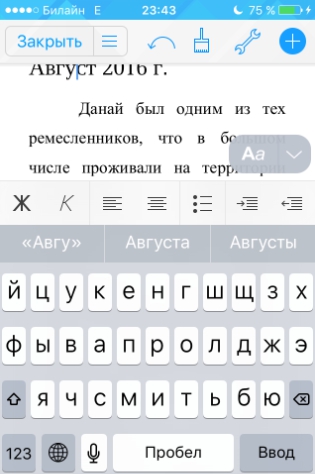
Edytuj za pomocą mobilna aplikacja niezbyt wygodne, bo znaczną część ekranu zajmuje klawiatura. Aby mieć więcej tekstu w polu, zaleca się zmniejszenie rozmiaru czcionki. Zrób to szybko można wykonać gestem tzw szczypta - ruch ściskający dwoma palcami jednocześnie. Wręcz przeciwnie, możliwe będzie zwiększenie rozmiaru za pomocą ruchu rozciągającego.
Otwórz plik Word do przeglądania bez edycji wiele różne drogi- na przykład w Przeglądarka Safari lub w aplikacji pocztowej.
Wniosek
Wybór aplikacji do pracy z dokumentami tekstowymi na iPhonie to kwestia gustu. Najbardziej konserwatywni użytkownicy nadal preferują Dokumenty Readdle'a, chociaż w AppStore są teraz lepsze programy. Jedna z rosyjskich nowości sklepu – „MyOffice Documents” – okazała się bardzo funkcjonalnym i łatwym w obsłudze edytorem. Użytkownicy tej aplikacji mogą i tworzyć nowe Dokumenty Worda/ Excel na swoich urządzeniach „apple” i edytować istniejące.
Cześć przyjaciele! Jak wiesz, Vkontakte może dodawać filmy i zdjęcia do strony i tak dalej, wtedy wszyscy Twoi znajomi i goście konta zobaczą interesujące Cię informacje. Ale to nie wszystko. Możesz wysłać zdjęcie lub film do osoby i osobistą wiadomość. Odbywa się to za pomocą przycisku Załączniki. Tam nas interesuje pozycja „Dokumenty”.
A teraz dowiemy się, gdzie znaleźć dokumenty na twojej stronie Vkontakte, jak wysłać je do innego użytkownika, w tym zdjęcie, jak dodać żądany plik z urządzenia, komputera, laptopa, telefonu lub tabletu do Twojego profilu oraz jak usunąć niepotrzebne doki ze strony lub z okna dialogowego.
Ale porozmawiajmy o wszystkim w porządku. Ponieważ artykuł okazał się informacyjny, możesz skorzystać z treści, aby szybko przejść do interesujących Cię informacji.
Gdzie znaleźć dokumenty
Jeśli uzyskujesz dostęp do swojego profilu z komputera lub laptopa, to aby wyświetlić doki znajdujące się na Twojej stronie, musisz wybrać odpowiedni element w menu po prawej stronie.
Jeśli nie ma wiersza „Dokumenty”, najedź kursorem na dowolny inny element i kliknij wyświetlone koło zębate.
Zostanie otwarte okno Dostosuj pozycje menu. W nim, na karcie „Podstawowe”, naprzeciwko wiersza „Dokumenty”, musisz zaznaczyć pole i kliknąć „Zapisz”.

Gdy otworzysz żądaną stronę, po prawej stronie zobaczysz małe menu. Aby szybko znaleźć wymagany plik, na przykład znasz jego nazwę, skorzystaj z wyszukiwania.
Korzystając z wyszukiwania, możesz również zobaczyć doki innych użytkowników, jeśli dodają je do swojego profilu nie jako osobiste.

Jak pobrać
Jeśli chcesz dodać dokument do swojego profilu Vkontakte, otwórz stronę z całą listą, jak opisano powyżej. Następnie kliknij przycisk „Dodaj ...”.

Jak widać, istnieją ograniczenia co do wielkości dodawanego pliku - nie więcej niż 200 MB. Istnieje wiele obsługiwanych formatów, więc możesz dodać plik Word do VK (*.doc, *.docx), e-book (*.pdf, *.fb2, *.djvu), plik zapisany w Photoshopie (*.psd) i wiele innych.


Teraz możesz zmienić nazwę. Musisz również zaznaczyć znacznikiem, że będzie to Twój „Dokument osobisty”, to znaczy, że inni użytkownicy go nie zobaczą, lub możesz udostępnić go za pomocą wyszukiwania.
Na przykład dodaję informacje o skrótach klawiszowych do Worda. Otworzę informacje - musisz postawić znacznik przed „Dokumentem edukacyjnym” i wskazać etykiety: klawisze skrótu, streszczenie, MS Word, Word. Jeśli ktoś przeszukuje wyszukiwarkę czegoś takiego, może zobaczyć moją pracę w wynikach.

Wymagana stacja dokująca zostanie dodana do Twojego profilu.

Jak dołączyć dokument do wiadomości
Aby wysłać plik do innego użytkownika, na swojej stronie w prawym menu wybierz „Wiadomości”. Następnie rozpocznij dialog z właściwą osobą.
Poniżej, po lewej stronie pola do wpisania wiadomości, znajduje się obraz spinacza do papieru - jest to przycisk „Załączniki”, kliknij go.


Otworzy się strona Załącz.... Poniżej zostanie wyświetlony pełna lista plików, które znajdują się w Twoim profilu, możesz z niego wybrać. Aby to zrobić, najedź kursorem na żądany i kliknij przed nim wyświetlony przycisk „Załącz”.
Możesz wysłać dokument ze swojego komputera lub laptopa. W tym celu kliknij „Prześlij nowy plik”, znajdź go i dołącz do wiadomości. Więcej na ten temat poniżej na przykładzie przesłania zdjęcia.
Na przykład chcę wysłać program Word. Ponieważ w poprzednim akapicie przesłałem go na moją stronę, po prostu wybieram go z podanej listy. Jeśli nie przesyłasz pliku na swoją stronę, możesz go wybrać bezpośrednio na swoim komputerze.

Poczekaj chwilę, aż się załaduje i kliknij strzałkę, aby wysłać wiadomość.

Jak wysłać zdjęcie
Jeśli chcesz wysłać innemu użytkownikowi dokument fotograficzny w VK ze swojego komputera, otwórz dialog z odpowiednią osobą, kliknij obraz spinacza do papieru i wybierz z listy „Dokument”.

Teraz kliknij „Prześlij nowy plik”.

W otwartym Eksploratorze znajdź zdjęcie na komputerze, wybierz je i kliknij „Otwórz”.

Zdjęcie zostanie dołączone do wiadomości, kliknij strzałkę, aby wysłać.

Jak usunąć
Jeśli masz na liście wiele starych dokumentów, które nie są już potrzebne, możesz je stamtąd usunąć.
Na swojej stronie profilu, w lewym menu wybierz element, który już znamy. Następnie najedź kursorem niepotrzebne pliki i kliknij przed nimi lub krzyżykiem.

Jak usunąć wszystkie dokumenty naraz
Kliknij ikonę rozszerzenia w prawym górnym rogu przeglądarki. Następnie musisz wybrać „Moja strona”, znaleźć sekcję „Dokumenty” na liście, która się otworzy i kliknąć „Usuń ...”.

Usuwanie z okna dialogowego
Jeśli chcesz usunąć określony plik z okna dialogowego Vkontakte, przejdź do strony wiadomości i otwórz okno dialogowe z odpowiednią osobą. Następnie w korespondencji znajdź dokument do usunięcia i kliknij puste miejsce obok niego, aby go zaznaczyć, a następnie kliknij przycisk „Usuń”.

Aby zobaczyć wszystkie dokumenty, które wymieniłeś z użytkownikiem, otwórz z nim okno dialogowe i kliknij obraz trzech poziomych kropek po prawej stronie nazwy. Z rozwijanego menu wybierz „Pokaż załączniki”.

W oknie, które zostanie otwarte, znajdują się cztery zakładki, dzięki czemu możesz szybko znaleźć to, co Cię interesuje.

Jak usunąć gify
Aby usunąć obrazy gif z dokumentów na swojej stronie Vkontakte, wybierz „Dokumenty” w lewym menu.

class="eliadjednostka">
Vkontakte istnieje przydatna funkcja do przechowywania i przesyłania plików, z późniejszym ich pobieraniem. Możesz przesłać plik, po prostu dołączając go do wiadomości. Najpierw dowiedzmy się, jakie pliki można przesyłać za pomocą kontaktu.
Główne obsługiwane typy plików:
.doc, .docx, .xls, .xlsx, .rtf - dokumenty tekstowe.
.ppt, .pptx, .pdf, .djvu, .fb2- prezentacje, książki.
.png, .jpg, .gif, .psd, .ps- Obrazy.
.mp3- Muzyka.
I jeden mały niuans: rozmiar przesłany plik nie powinno przekroczyć200MB.
Aby ominąć ten limit, możesz i powinieneś używać programów archiwizujących, jak umiejętnie z nich korzystać, opisano w artykule na temat przesyłanie plików pocztą elektroniczną .
Teraz odpowiedzmy na główne pytanie: „Jak przesłać plik za pomocą Vkontakte?”.
Wchodzimy na naszą stronę, przejdź do „ Moje ustawienia”, a następnie zaznacz pole obok pozycji „ Dokumentacja”.

Następnie w panelu po lewej stronie powinien pojawić się nowy element „ Dokumentacja", Kliknij na to. Aby pobrać plik, kliknij „ Pobierz dokument”.
class="eliadjednostka">

W wyświetlonym oknie kliknij „ Wybierz plik” i naciśnij.

Następnie zobaczysz okno pobierania ze wskaźnikiem pobierania.

Po pobraniu pliku możesz go pobrać lub wysłać znajomemu.

Aby wysłać plik do znajomego, musisz kliknąć „ Przytwierdzać”

Wybierz plik do przesłania, klikając „Wybierz plik", i wtedy " Wysłać”.

Do poufnego wysyłania plików na Vkontakte jest taki, który pomoże ukryć pliki, nawet jeśli ktoś ma dostęp do strony!
Istnieje również alternatywny formularz do przesyłania plików przez okno „Dialog”. Podczas dialogu naciśnij „ Przytwierdzać” (na prawo od ostatnich emotikonów) i wybierz plik „Dokument”, w którym możesz wybrać lub przesłać dokument. Istnieją osobne elementy dla audio, wideo i zdjęć.
Powiedzieć DZIĘKUJĘ- Ten TY dziękuję autorowi!
Artykuły i Lifehacki
Jeśli nie wiemy, jak to zrobić, najpierw musimy zdecydować, dlaczego dokładnie te pliki są wymagane urządzenie przenośne. Spróbujmy dowiedzieć się, jak przesłać dokument Word na iPhone'a, biorąc pod uwagę indywidualne prośby każdego użytkownika.
Możliwe sposoby pobierania
- Zacznijmy od tego, że pliki tekstowe na urządzeniu mobilnym mogą wymagać odczytania, a następnie wysłania pocztą lub np. Usługa Dropbox. Wszystkie te opcje są całkowicie bezpłatne.
- Jeśli interesuje nas zwykłe czytanie, możemy wybrać program typu Good Reader lub Readdle Docs. Głównym kryterium przy wyborze aplikacji powinny być obsługiwane przez nią formaty.
- Jeśli musimy czytać Pliki PDF, iBooks jest odpowiedni, jeśli formaty biurowe - iWorks.
- Dodatkowo zdarza się, że pobranie dokumentu Word jest potrzebne w celu jego późniejszej edycji. W tej sytuacji pomoże specjalne oprogramowanie - na przykład Office Plus.
- MS Office jest również kompatybilny z QuickOffice, który jest uważany za jeden z najlepszych. Zaleca się wybranie aplikacji, które rozpoznają jak najwięcej formatów.
- Z wyjątkiem oprogramowanie, Będziemy potrzebować Instalacja iTunesa do komputera osobistego.
- Podłącz iPhone'a do komputera. Otwórz iTunes iw menu „Programy” znajdziemy zainstalowana aplikacja, który odczyta dokumenty Worda. Kliknij „Dodaj pliki”.
- Wśród wyżej wymienionych programów znajduje się oficjalny pakiet biurowy Apple o nazwie iWork.
Pobierz przez iWork

- Ten pakiet biurowy zawiera edytor tekstu o nazwie Pages, edytor arkuszy kalkulacyjnych Numbers oraz aplikację do prezentacji Keynote podobną do Power Point.
- Pakiet iWork można znaleźć i pobrać pod adresem Sklep z aplikacjami. Uważany jest za następcę AppleWorks, choć na liście jego głównych funkcjonalność jest inny.
- Ten pakiet jest oferowany bezpłatnie i zawiera integrację z iLife. Nawiasem mówiąc, oba pakiety są dostarczane z każdym komputerem Mac po wyjęciu z pudełka.
- Jeśli interesują nas dokumenty Worda, nie ma lepszego edytora tekstu dla iOS niż Pages. Jest to potężna aplikacja, która została specjalnie zaprojektowana dla urządzeń Apple.
- Gdziekolwiek jesteśmy, pomoże nam tworzyć, przeglądać i edytować dokumenty tekstowe. Dodatkowo program wspiera integrację z iCloud, dzięki czemu dokumenty pojawią się na wszystkich naszych urządzeniach.
Procedura zapisywania wpisanego tekstu na komputerze nazywa się „Zapisywanie”. Dzięki niej robimy dokument pt dysk lokalny, do Dokumentów, na Pulpit i do innych miejsc na komputerze.
Zapisywanie w Wordzie- wtedy za pomocą pewnych czynności tworzymy z drukowanego tekstu (dokumentu) plik, który następnie można otworzyć na komputerze, zapisać na dysku, na pendrive'ie, przesłać przez Internet.
Powiedzmy, że muszę wydrukować dużo tekstu. Nie dam rady tego zrobić w jeden dzień. Wpisałem więc pewną ilość tekstu i postanowiłem kontynuować pisanie jutro. Aby było to możliwe, muszę spisać częściowo ukończony dokument, czyli zapisać go na komputerze. Po zapisaniu jutro mogę otworzyć wpisany tekst i kontynuować pracę od miejsca, w którym ją przerwałem.
Jak ŹLE oszczędzać
Wiele osób nie zapisuje dokumentu podczas pracy, ale robi to na końcu. Faktem jest, że kiedy próbujesz zamknąć program Word, już coś w nim wpisując, pojawia się okno, w którym komputer „pyta”, czy zapisać zmiany.
Jeśli klikniesz przycisk „Tak”, komputer otworzy nowe okno, w którym należy wybrać lokalizację dokumentu, nadać mu nazwę i kliknąć przycisk „Zapisz”.
Klikając przycisk „Nie”, komputer zamknie program Word wraz z tekstem i nie będzie można go już otworzyć. Oznacza to, że tekst zniknie na zawsze. A jeśli klikniesz przycisk „Anuluj”, komputer pozostawi otwarty program Word wraz z wpisanym tekstem. W ten sposób program daje możliwość poprawienia czegoś, zmiany tekstu.
Ale lepiej zapisać to w inny sposób. I to nie na samym końcu prac nad dokumentem, ale od czasu do czasu. Faktem jest, że istnieje możliwość utraty dokumentu. Na przykład skok napięcia lub zawieszenie komputera. Jeśli zdarzy się to nagle, tekst może nie zostać zapisany na komputerze. Oznacza to, że go stracisz. Nawiasem mówiąc, dotyczy to nie tylko programu Word, ale także każdego innego programu komputerowego (Paint, Excel, Photoshop itp.).
Jak poprawnie zapisać dokument (tekst).
Jeśli pracujesz w programie Word w nowoczesnej wersji (2007-2010), zamiast „Plik” będziesz mieć okrągły przycisk z obrazkiem (kolorowe kwadraty) w środku.
Kliknięcie tego przycisku otworzy okno. W nim interesuje nas pozycja „Zapisz jako ...”.
![]()
Kliknij na to. Otworzy się nowe okno. W nim komputer monituje o wybranie lokalizacji zapisu.
Zwróć uwagę na górę tego okna. Miejsce, w którym komputer „zamierza” zapisać dokument, jest już tutaj wskazane.
W przykładzie na obrazku komputer sugeruje zapisanie tekstu do folderu Dokumenty. Ale lepiej jest zapisać go na jakimś Dysku lokalnym, na przykład na D. Aby to zrobić, w oknie musisz wybrać „Komputer” („Mój komputer”) po lewej stronie.

Następnie w oknie (w jego białej części) otwórz żądany Dysk lokalny, czyli kliknij go dwukrotnie lewym przyciskiem myszy.

Jeśli chcesz umieścić dokument w jakimś folderze, otwórz go w tym samym oknie (kliknij go dwukrotnie lewym przyciskiem myszy).
Po wybraniu lokalizacji, w której chcesz zapisać dokument, musisz zwrócić uwagę na dolną część okna. Dokładniej w pozycji „Nazwa pliku”. Ta część zawiera nazwę, pod jaką dokument zostanie zapisany w komputerze. W przykładzie na rysunku ta nazwa to „Doc1”. Jeśli nam nie odpowiada, to musimy go usunąć i wydrukować nową, odpowiednią nazwę.
A teraz ostatni akcent. Aby zapisać dokument, należy kliknąć przycisk „Zapisz”.
![]()
Okno zniknie - a to będzie oznaczać, że tekst został zapisany we wskazanym miejscu.
Teraz możesz zamknąć program i spróbować znaleźć zapisany dokument na komputerze w miejscu, w którym go zapisałeś. Powinien istnieć plik o wpisanej nazwie lub standardowej nazwie „Doc1” (Dokument 1).
Podczas pisania (tworzenia dokumentu) najlepiej od czasu do czasu go zapisać. Wydrukowali akapit lub dwa i zapisali. Służy do tego specjalny przycisk u góry programu.
Kliknięcie go spowoduje nadpisanie dokumentu. Oznacza to, że ten, który już zapisałeś, zostanie zastąpiony nowym.
Faktem jest, że czasami komputer może się zawiesić. Lub mogą nagle wyłączyć prąd. W takich sytuacjach istnieje duże prawdopodobieństwo, że niezapisany dokument zostanie utracony.





